
皆さんが win10 システムを使い始めたので、win10 の新しい組み込み機能について詳しく学びましたか? 今日は、win10 に付属の仮想マシンを開く方法についてお話します ~ できることを願っています助けてください あなたは助けをもたらします。
1. まず、ショートカット キー「win r」を押してファイル名を指定して実行を開き、コントロールに入り、コントロール パネルに入ります。
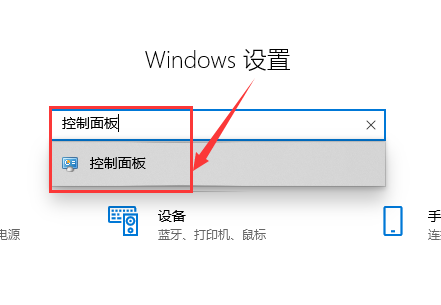
2. 次に、「コントロール パネル」で「プログラム」を見つけ、クリックしてに入ります。
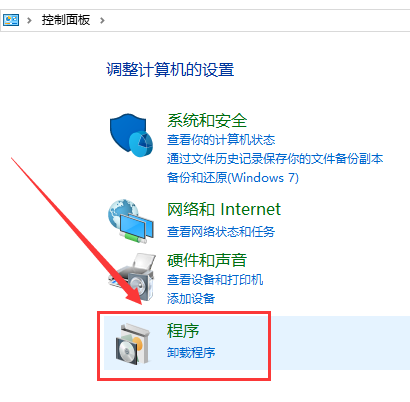
3. ウィンドウで「プログラムと機能」を見つけ、下の「Windows の機能の有効化または無効化」をクリックしてクリックしてに入ります。
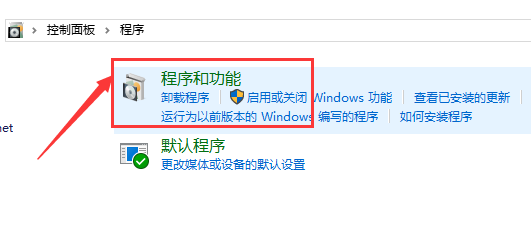
4. ポップアップ ウィンドウで「Hyper-V」を見つけます。これは Windows に付属の仮想マシンです。
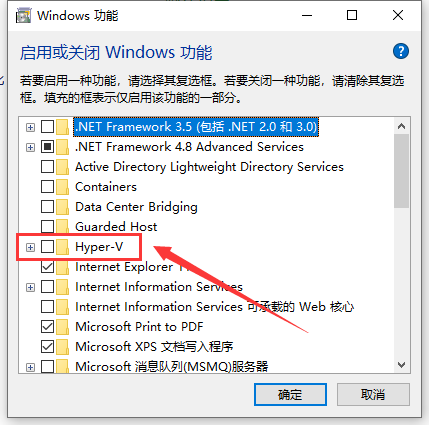
5. 確認後、「OK」をクリックします。
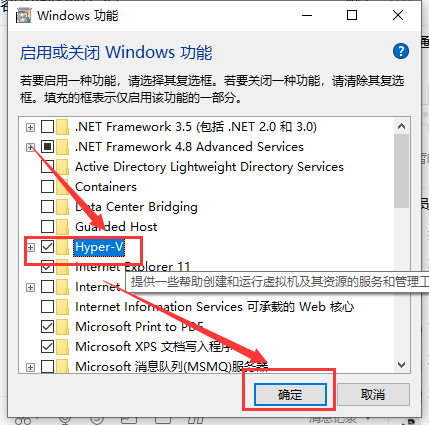
6. その後、進捗を待ちます。
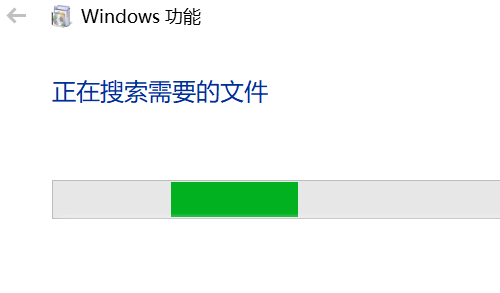
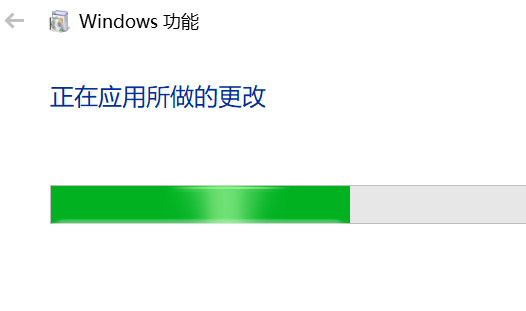
7. 上の進行状況バーが完了したら、[今すぐ実行を再開する] をクリックします。
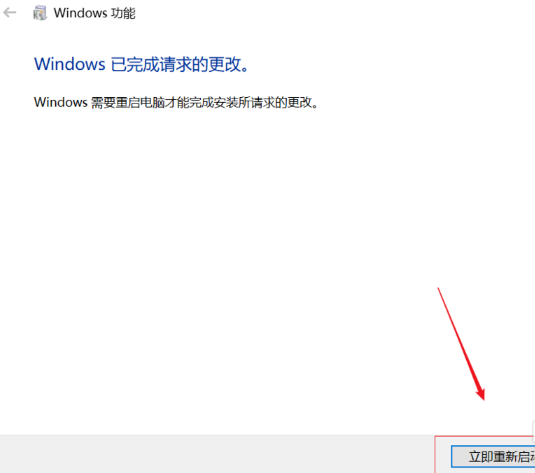
8. デスクトップ左下の検索バーに「Hyper」と入力すると、検索結果に「Hyper-V マネージャー」が表示されます。クリックして開くと、win10 に付属の仮想マシンがオンになります。
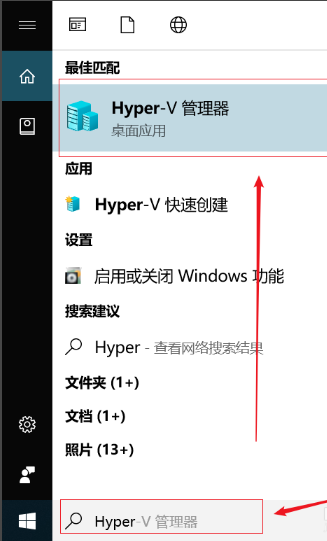
以上がwin10で組み込み仮想マシンを開く方法の詳細内容です。詳細については、PHP 中国語 Web サイトの他の関連記事を参照してください。